其实要找到Win8任务管理器有很多方法,以下笔者为大家介绍多种常见的打开Win8任务管理器方法,其他Win7系统同样适用。
第一种方法:最快捷打开Win8任务管理器方法
在Win8传统桌面的任务栏上点击鼠标右键,选择任务管理器,即可快速打开Win8任务管理器,如下图:
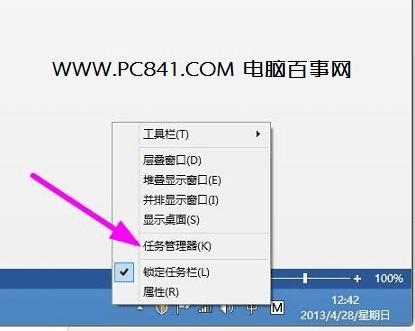
快速打开Win8任务管理器方法
第二种方法:适用任务管理器快捷键打开Win8任务管理器
我们可以使用组合快捷键Win + X,然后在打开的菜单中“选择任务管理器”,如下图:
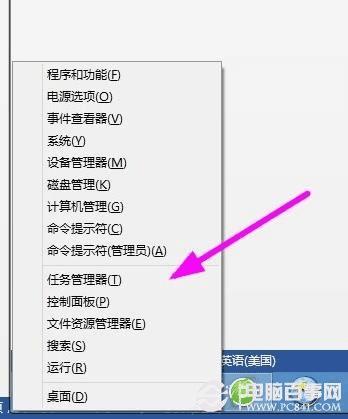
使用快捷键打开Win8任务管理器
第三种方法:使用命令打开Win8任务管理器
首先我们先使用组合快捷键键Win + R 打开运行,然后在里面输入taskmgr.exe,然后点击确定即可打开Win8任务管理器,如下图:
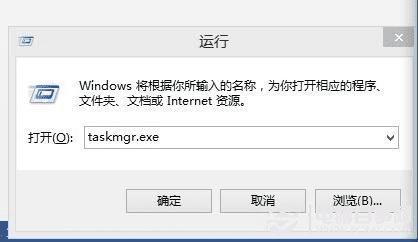
第四种方法:最常用的方法打开Win8任务管理器
在XP以及Win7系统中,大家进入任务管理器最常用的就是使用组合热键Ctrl + Alt + Del键,然后在弹出的界面中,选择任务管理器即可,如下图:
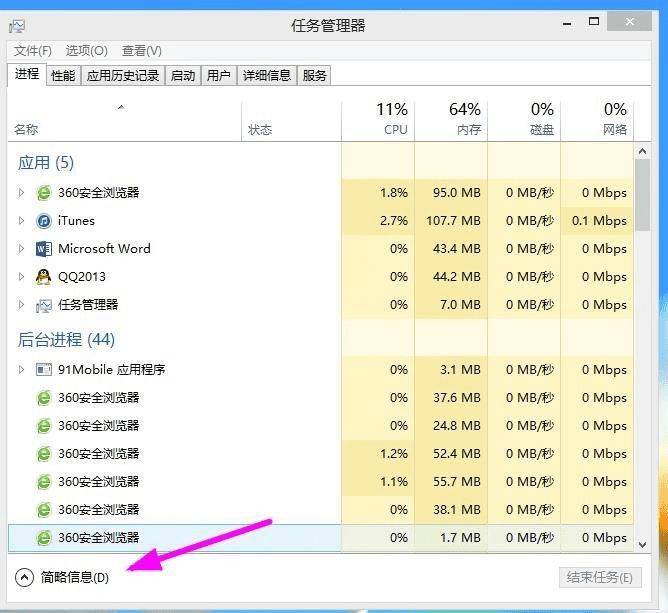
Win8任务管理器在哪 Win8任务管理器怎么打开?
介绍到这里,我们已经介绍了四种打开Win8任务管理器的方法了,其实还有很多方法可以打开任务管理器,这里就不介绍了,大家只要掌握一两种快捷方法就足够了。
本文地址:http://www.45fan.com/dnjc/6788.html
